Paramètres
Dans l’onglet Paramètres, vous pouvez voir les messages d’information, configurer les paramètres de la carte et des notifications, changer d’utilisateur ou quitter l’application, voir la liste des problèmes possibles et leurs solutions et ouvrir la documentation de l’application.
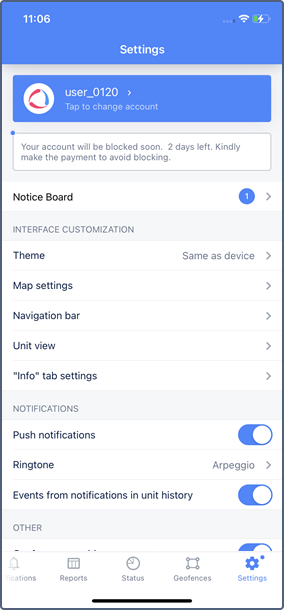
Changer d’utilisateur et quitter l’application
En haut de l’écran des paramètres, vous pouvez voir le nom d’utilisateur connecté à l’application. Appuyez dessus pour ouvrir la page avec la liste des comptes disponibles (le cas échéant). Sélectionnez le compte ou appuyez sur le bouton Se connecter avec un autre compte pour autoriser un nouvel utilisateur.
Pour quitter l’application, appuyez sur Se déconnecter.
Messages d’information
En haut de l’écran sous le nom d’utilisateur, les notifications d’un blocage à venir et les messages du gestionnaire de service peuvent apparaître. L’indicateur numérique à la fin de la ligne Panneau d’affichage affiche le nombre de messages non lus. Appuyez sur la ligne pour accéder à leur liste.
Personnalisation de l’interface
Cette section comprend les paramètres appliqués à la carte, à la barre de navigation, à l’affichage de l’unité et à l’onglet Infos.
Thème
Vous pouvez sélectionner le thème de l’application : clair, sombre, ou celui sélectionné sur votre appareil.
Configurations de la carte
Le tableau ci-dessous montre les options qui peuvent être disponibles dans la section.
| Option | Description |
|---|---|
| Source des cartes | Sélection des cartes : Gurtam Maps, OpenStreetMap, Google Default, Google Satellite, Google Terrain, Google Hybrid. Vous pouvez les choisir aussi sur la carte. Google Maps est utilisé par défaut lors de la première connexion à l’application si le service Google (standard) est activé dans les propriétés du compte o du plan de facturation. Les cartes basées sur des clés personnalisées ne sont pas disponibles dans l’application mobile Wialon. |
| Trafic | Activation de la couche de trafic. L’option est disponible si Google Maps sont utilisés. |
| Icônes des unités | Affichage des icônes des unités sur la carte. Si l’option est désactivée, les signes d’état de mouvement sont affichés à la place des icônes : une flèche indique que l’unité est en mouvement, le sens de la flèche indique le sens du mouvement ; un carré signale que l’unité ne bouge pas. |
| Noms des unités | Affichage des noms des unités sur la carte. Si l’option est désactivée, les noms des unités ne sont pas affichés sur la carte. |
| Noms des conducteurs | Affichage du nom d’un conducteur sur la carte si le conducteur est affecté à une unité. Si plusieurs conducteurs sont affectés à une même unité, leur nombre est affiché à la place des noms. Dans ce cas, vous pouvez voir les noms des conducteurs dans l’onglet Infos de l’unité. |
| Regroupement des icônes | Remplacement des icônes d’unité qui se chevauchent par une icône avec un indicateur numérique. S’il y a plus de 100 unités dans le panneau de statuts, cette option est automatiquement activée lorsque vous ouvrez la carte. |
| Trace de l’unité | Affichage d’une courte ligne sur la carte indiquant les derniers mouvements d’une unité. L’option est activée par défaut. La trace n’est pas affichée pour les icônes d’unités groupées et s’il y a plus de 100 unités. |
| Zones | Activation de la couche de zones sur la carte. Vous pouvez voir toutes les zones à votre disposition. Pour voir les noms des zones sur la carte, activez l’option Afficher les noms des zones sur la carte dans les paramètres de l’utilisateur de la version web de Wialon. |
| Boutons de zoom | Affichage de boutons de zoom sur la carte. |
Barre de navigation
Affichage de l’unité
Les options disponibles dans cette section affectent l’aspect de la section d’unité dans l’onglet Suivi : dans le panneau de statuts, dans les informations sur l’unité et dans son historique.
Les options et leurs paramètres possibles sont énumérés ci-dessous. Les éléments sélectionnés sont affichés dans la section d’unité. Voir sa description détaillée ici.
Option | Disponible pour sélection |
Titre | L'un des éléments suivants :
|
Sous-titre | L'un des éléments suivants :
|
Indicateurs et capteurs | Dans la section Indicateurs, vous pouvez sélectionner un ou tous les éléments :
Dans la section Capteurs, vous pouvez sélectionner plusieurs capteurs, mais pas plus de 10. La section présente tous les capteurs disponibles pour lesquels l'option Visible est activée. Les règles suivantes s'appliquent aux capteurs portant le même nom :
Si le capteur sélectionné a été renommé, il n'apparaît plus dans la section. Dans ce cas, il faut le sélectionner à nouveau. La recherche par indicateur et par nom de capteur fonctionne pour cette option. |
Ligne inférieure | L'un des éléments suivants :
|
Paramètres de l’onglet Infos
Ici, vous pouvez sélectionner les onglets avec les propriétés de l’unité qui doivent être affichées dans les informations de l’unité. Pour ce faire, activez ou désactivez les onglets requis à l’aide du commutateur. Les paramètres indiqués sont appliqués à toutes les unités en même temps.
Notifications
Les options de la section sont décrites ci-dessous.
| Option | Description |
|---|---|
| Notifications | Activation des notifications dans l’application et des notifications push dans l’appareil mobile. |
| Sonnerie | Sélection de la sonnerie pour les notifications. |
Événements des notifications dans l'historique de l'unité | Activez cette option pour que dans l’historique de l’unité soient affichés tous les événements enregistrés au moyen de notifications avec l’action Enregistrer l’événement pour l’unité (créé dans la version web de Wialon). |
Autre
Les options de la section sont décrites ci-dessous.
| Option | Description |
|---|---|
Utiliser les zones comme adresses | Affichage d’informations sur l’emplacement de l’unité dans les zones au lieu des informations d’adresse. |
Auto-verrouillage | Sélection d’un mode de verrouillage de l’écran. Options disponibles : Activé, Désactivé et Désactivé pendant la charge. |
| Changer le mot de passe | Modification du mot de passe de l'utilisateur. Vous devez spécifier l'ancien et le nouveau mot de passe. Ce dernier doit répondre aux exigences de sécurité. L'option est disponible si l'option Peut modifier le mot de passe est activée dans les propriétés de l'utilisateur. |
Dépannage
Cette section de paramètres affiche la liste des problèmes possibles et les moyens de les résoudre. Vous pouvez également envoyer un formulaire de commentaires ici (l’élément Mon problème n’est pas sur la liste en bas de la page) et ouvrir la documentation de l’application.